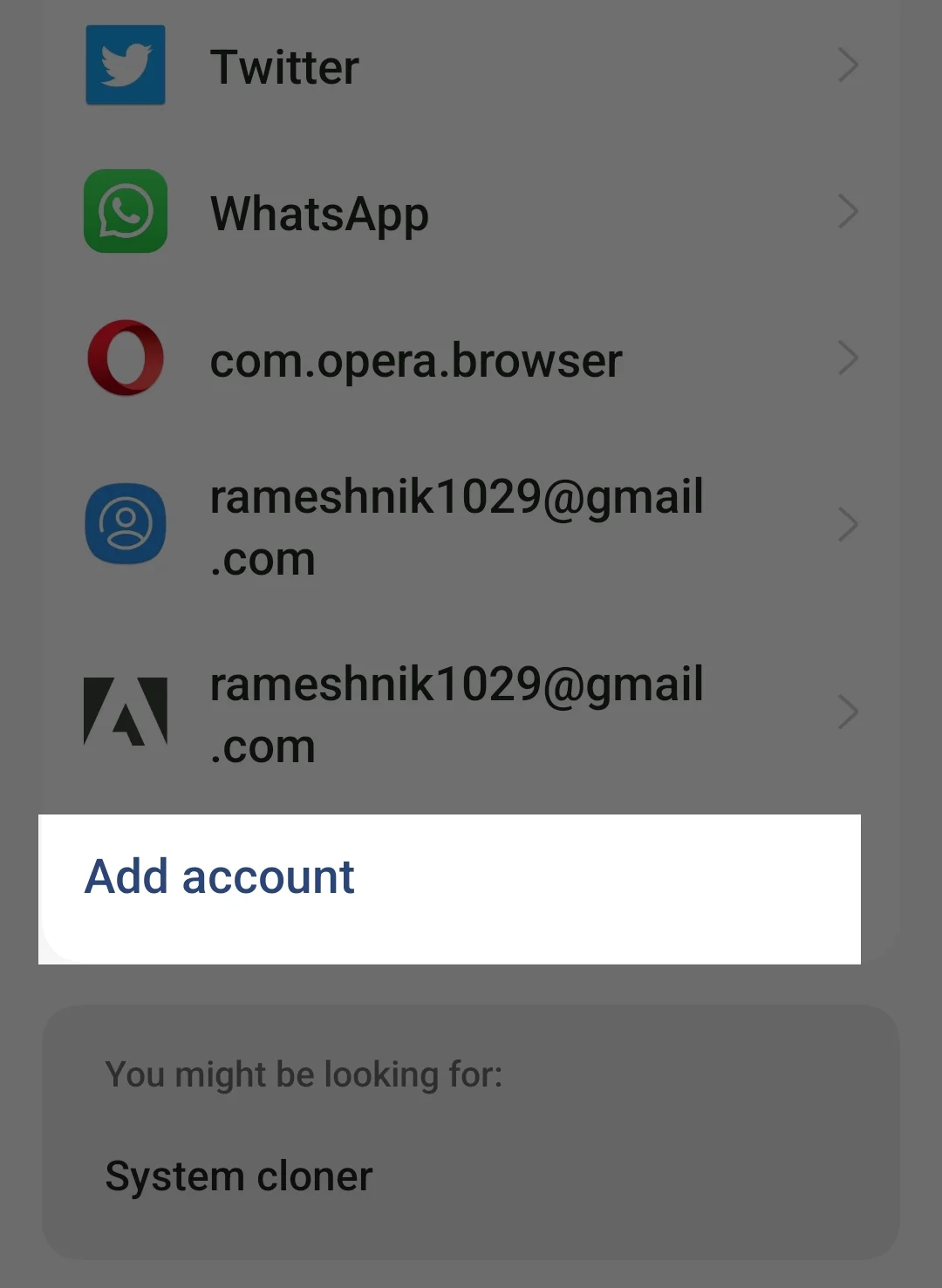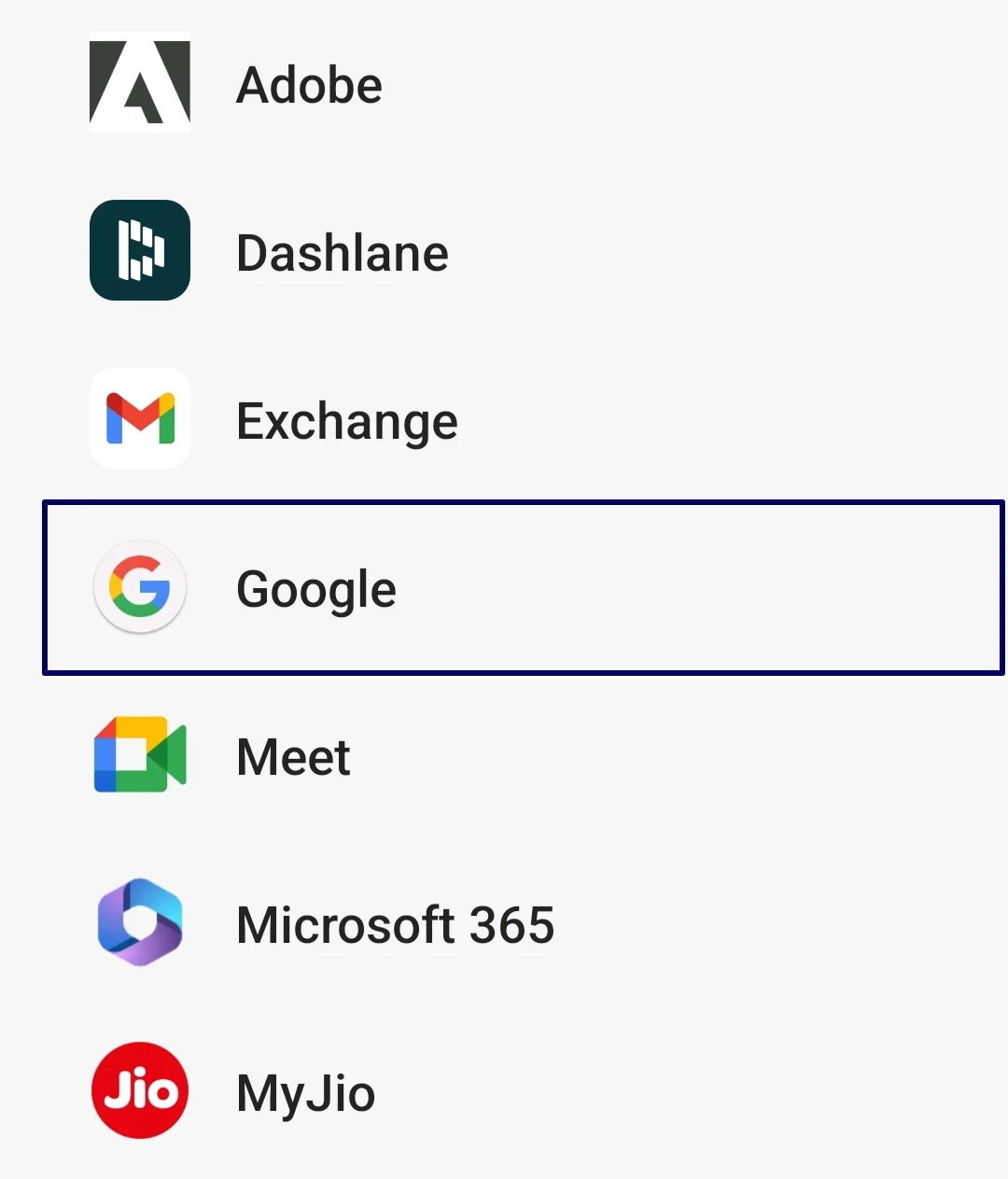YouTube 音乐无法使用? 解决这个问题的 10 种方法 [2023]
已发表: 2023-07-11Youtube Music 是 Google 提供的专用音乐流媒体服务。 它与 Youtube Premium 订阅相关联。 如果您使用 Youtube Music 应用程序,您可能会遇到一些令人沮丧的问题。 也许应用程序意外崩溃、不播放歌曲或需要很长时间才能加载。 这些问题可能会中断您的音乐享受。
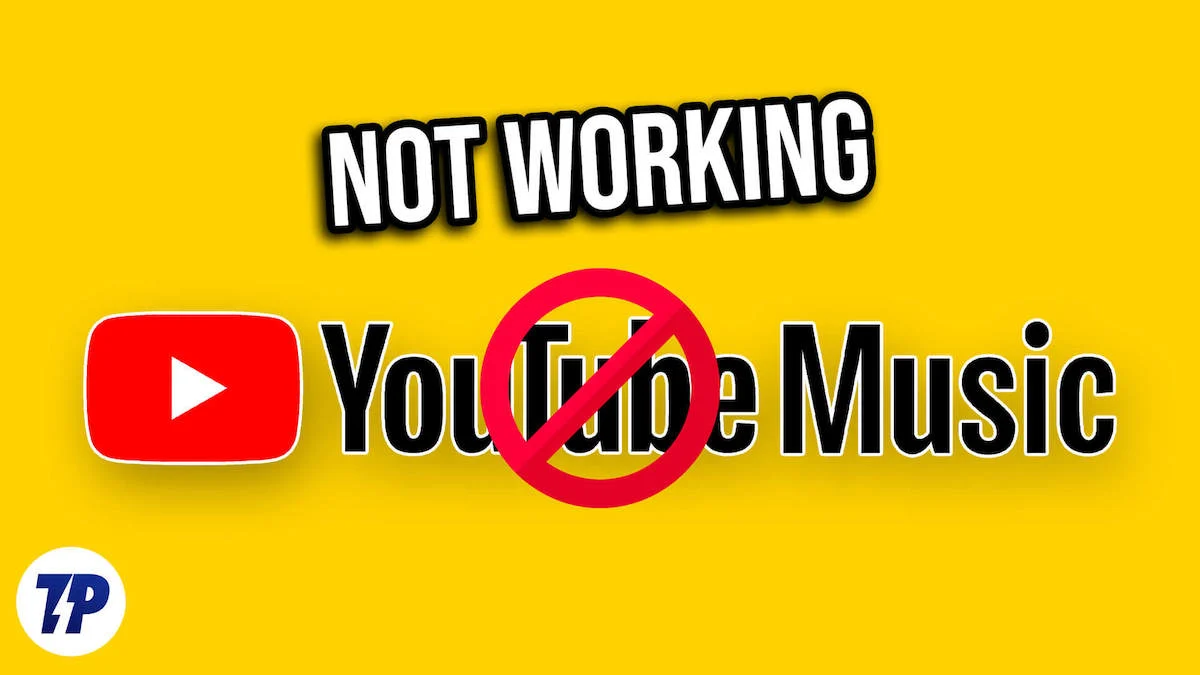
在这份综合指南中,我们将解决用户在使用 YouTube 音乐应用时遇到的最常见问题,并提供分步解决方案,帮助您立即再次欣赏喜爱的曲目。 无论您只是偶尔听音乐还是铁杆音乐迷,本指南都可以帮助您排查和解决智能手机上 YouTube Music 应用的问题。 那么,让我们深入研究解决方案。
目录
如何修复 YouTube 音乐不起作用
检查您的互联网连接
YouTube Music 是一种音乐流媒体服务,需要有效的互联网连接才能流式传输和聆听音乐。 如果您的互联网连接质量较差或不稳定,YouTube Music 应用中的歌曲可能会停止播放。 要解决此问题,请提高智能手机上的互联网速度并将音乐流设置为低质量。
如果您正在旅行或访问没有互联网的地方,您可以离线下载歌曲。 YouTube 音乐可以免费使用,但需要订阅 YouTube Premium 才能离线下载歌曲并在后台播放音乐。 以下是如何获得高级订阅以及如何下载歌曲以离线收听。
- 关闭移动数据:如果您的移动数据已开启,并且您尝试连接 Wi-Fi 网络但仍然无法访问互联网,请关闭移动数据并检查问题是否解决。
- 关闭飞行模式:打开飞行模式时,所有网络连接将被重置。 这将帮助您解决移动互联网连接问题。 要打开飞行模式,请转到智能手机的控制面板并找到飞行模式开关,点击它,然后将其关闭。 等待一段时间,直到您的设备有信号,打开移动数据,然后检查问题是否解决。
- 检查时间和日期设置:确保您手机的日期和时间设置设为自动。 如果将它们设置为手动,则可能会导致问题。
- 重置手机网络设置:如果上述解决方案均无效,请尝试重置手机的网络设置。
- 检查 YouTube Music 的网络权限:确保 YouTube Music 具有所需的互联网访问权限。 如果您使用的是 Android 设备,请长按应用程序,单击应用程序信息、数据使用情况,然后启用移动数据和 Wi-Fi 使用。
- 重新启动您的智能手机:最后,重新启动您的智能手机。 只需使用传统方法重新启动您的智能手机,然后检查问题是否仍然存在。
检查 YouTube 服务器
YouTube 音乐应用程序无法在您的智能手机上运行的另一种可能性是 YouTube 音乐服务器中断问题。 当服务器出现故障时,应用程序会继续加载并变得无法使用,或者您想要播放的歌曲将无法加载。
您可以使用 Google 自己的仪表板检查服务器状态,也可以使用第三方工具检查 YouTube Music 应用的服务器状态。 如果确认服务器中断,则用户端无法解决该问题。 等待一段时间,直到 Google 解决问题并且服务恢复正常。
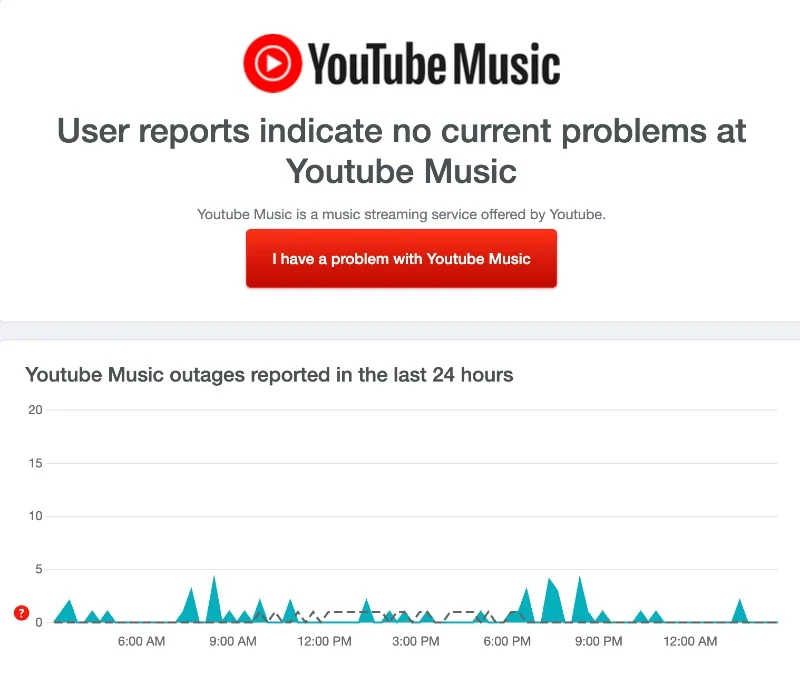
- 在智能手机或电脑上打开您最喜欢的浏览器。
- 输入 URL:https://down detector.com/status/youtube-music/ 并单击 Enter。
- 您将被重定向到 Youtube Music 服务器状态页面,您可以在其中找到 Youtube Music 的服务器状态。
- 如果出现问题,页面将显示“用户报告指出 Youtube Music 存在问题”。
转到纯音频音乐
如果您订阅了 YouTube Premium,则可以在播放过程中在歌曲的视频和音频格式之间切换。 与音频格式相比,歌曲的视频格式消耗更多数据,并且加载和播放可能需要更长的时间。 要解决此问题,您只需禁用歌曲的视频播放即可。 您可以在设置中切换到仅音频格式并完全禁用视频播放。
- 打开智能手机上的 YouTube 音乐应用。 如果您当前正在播放歌曲并想要切换到纯音频播放,请点按“音频”选项卡以切换到纯音频播放。
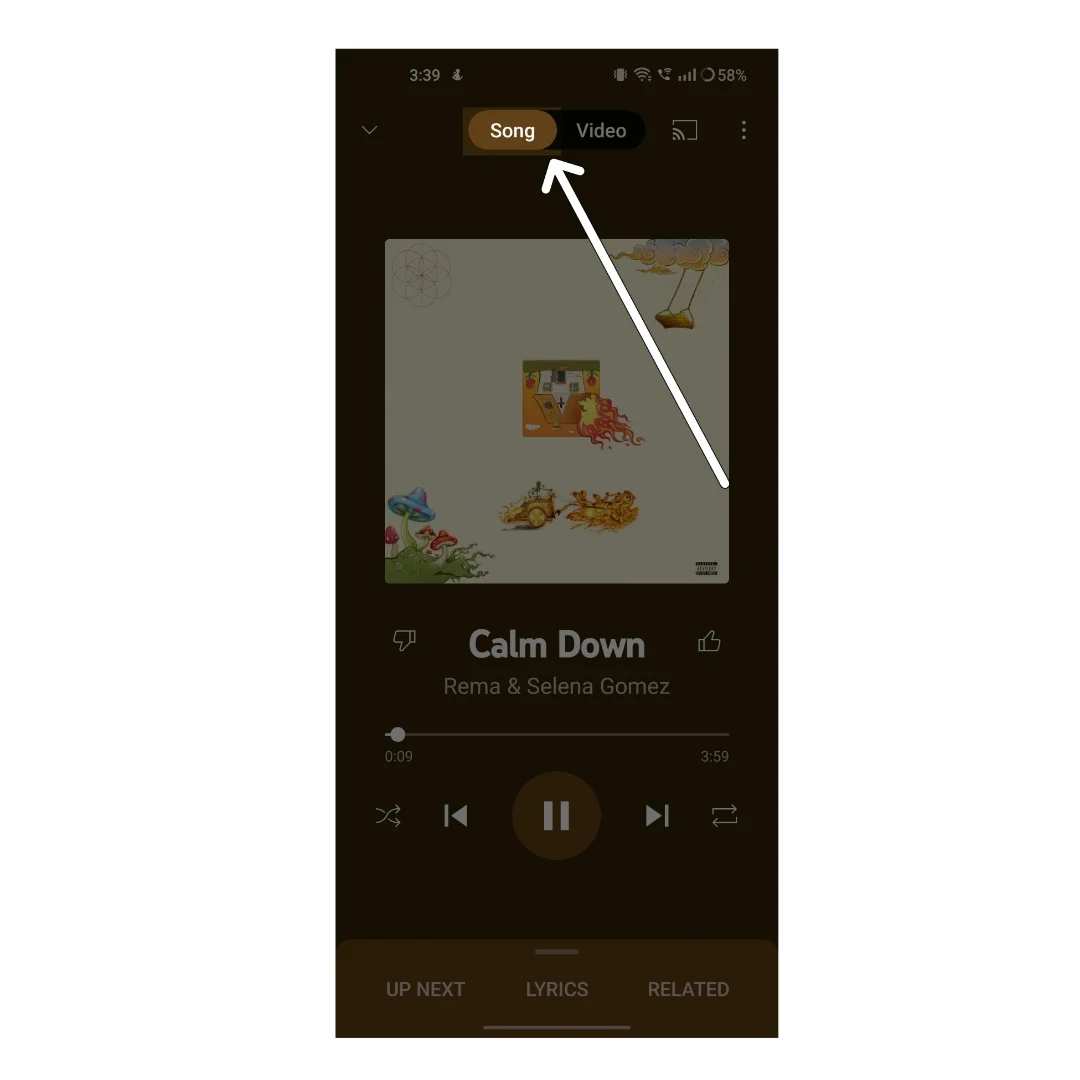
- 如果您不想播放音乐视频,可以通过点击屏幕右上角的个人资料图片进入设置。

- 现在点击选项列表中的设置

- 现在点击数据保存

- 现在打开“不播放音乐视频”选项。
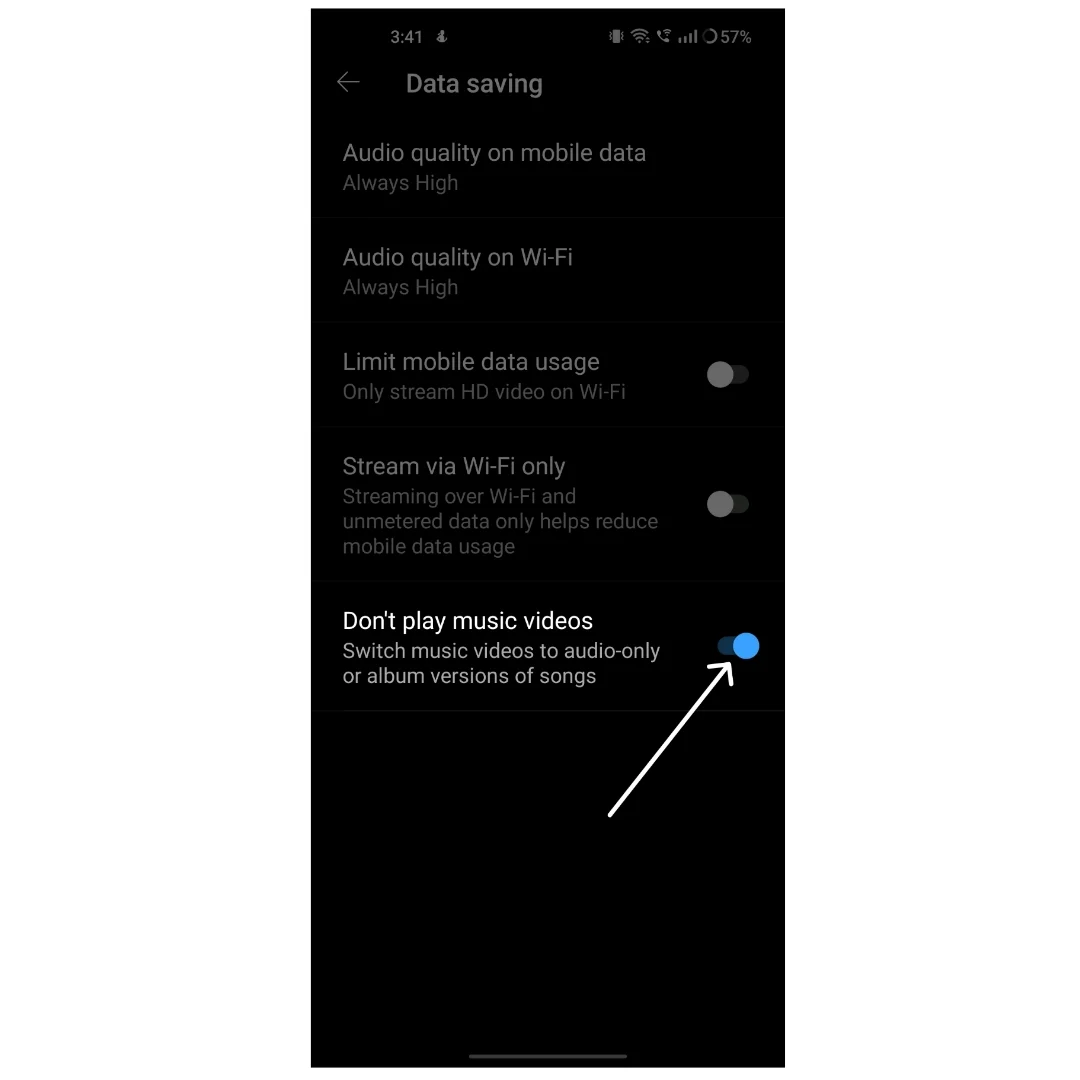
关闭蓝牙
确保播放歌曲时未连接到蓝牙设备。 如果您已主动连接到蓝牙设备,YouTube 音乐将继续在已连接的蓝牙设备上播放歌曲。 要解决此问题,您可以切换蓝牙设备或完全关闭蓝牙以允许在设备上播放音乐。
- 打开智能手机并从顶部向下滚动到控制面板。 现在寻找蓝牙切换开关并将其关闭。
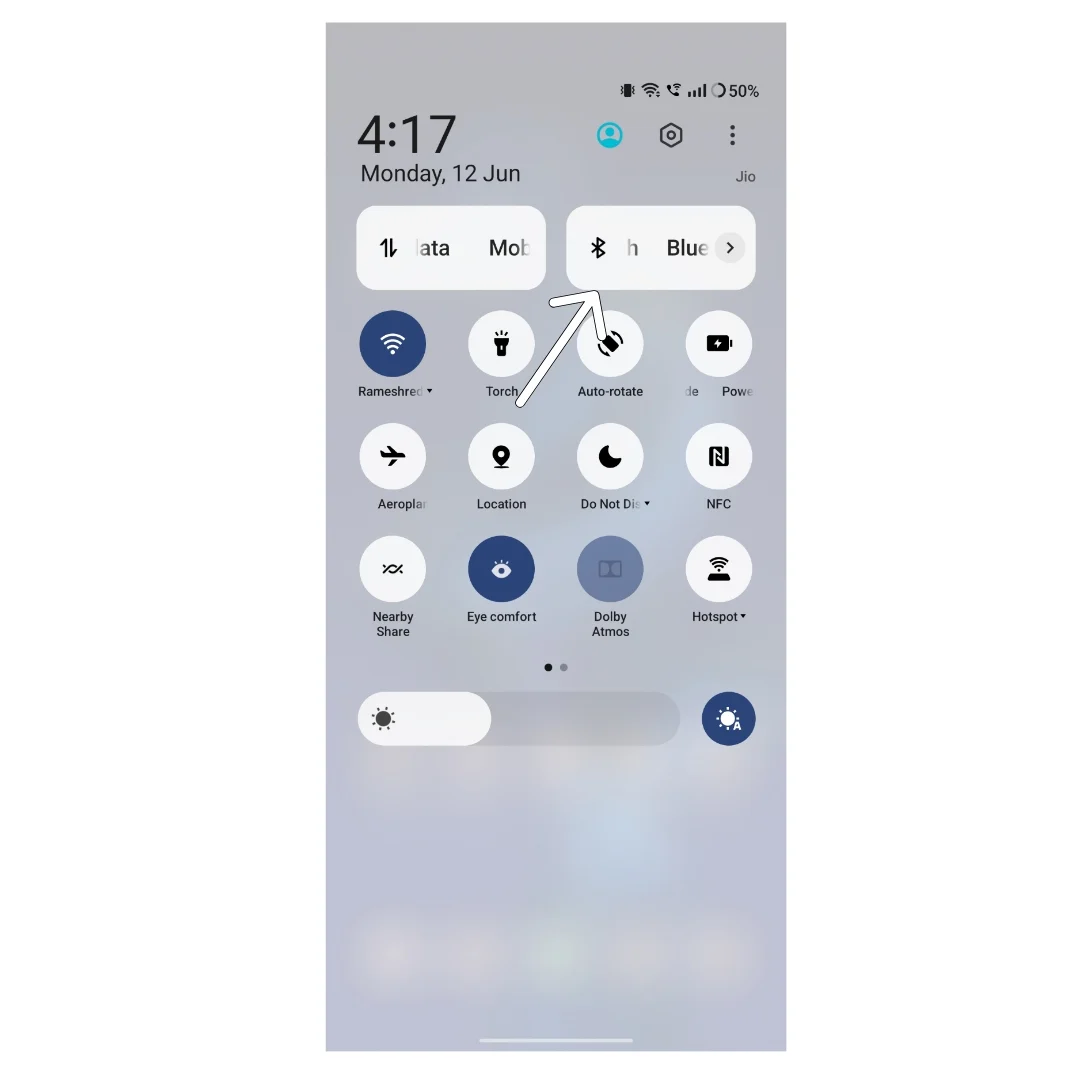
- 或者,您也可以转到智能手机的设置。
- 现在单击蓝牙选项卡。
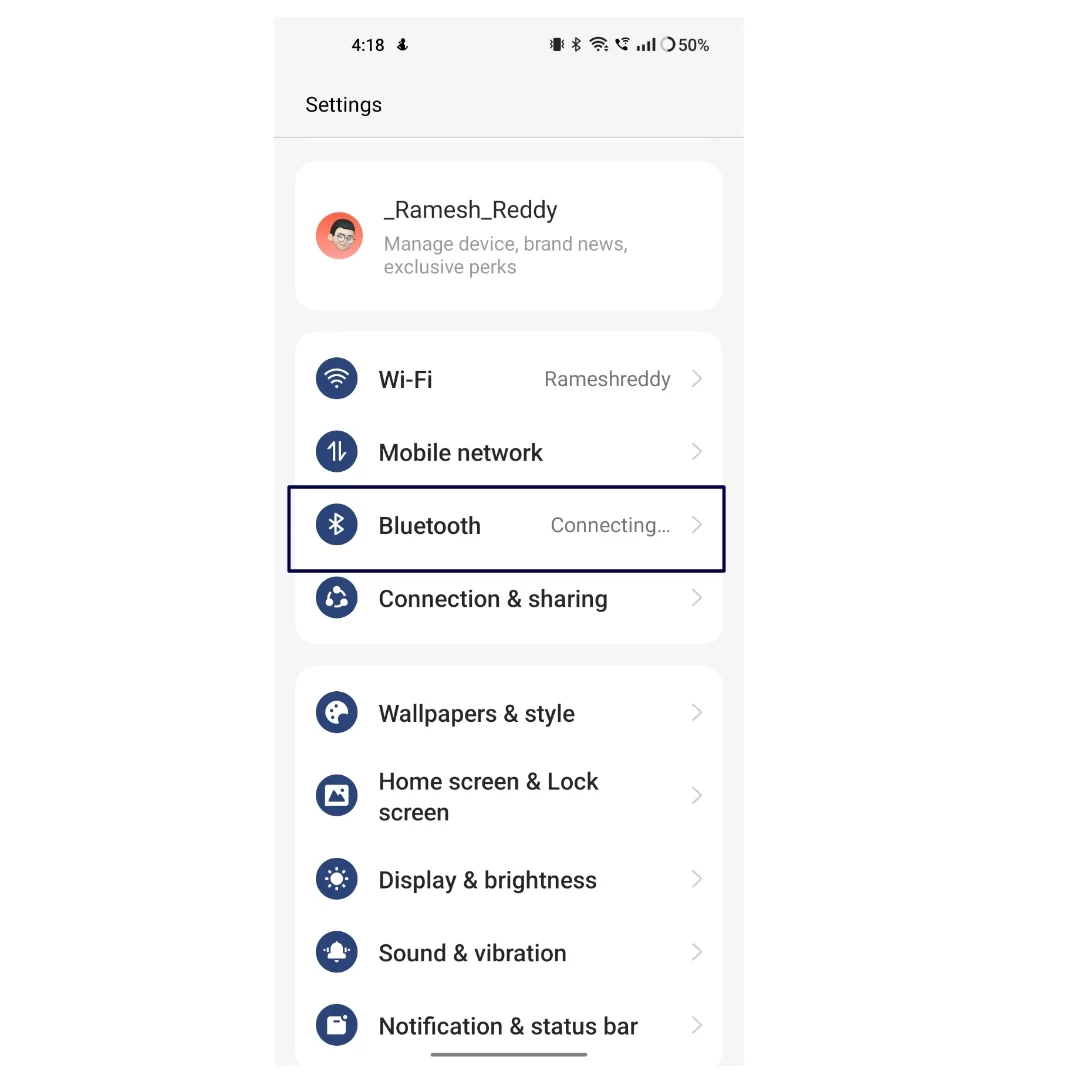
- 切换蓝牙选项。
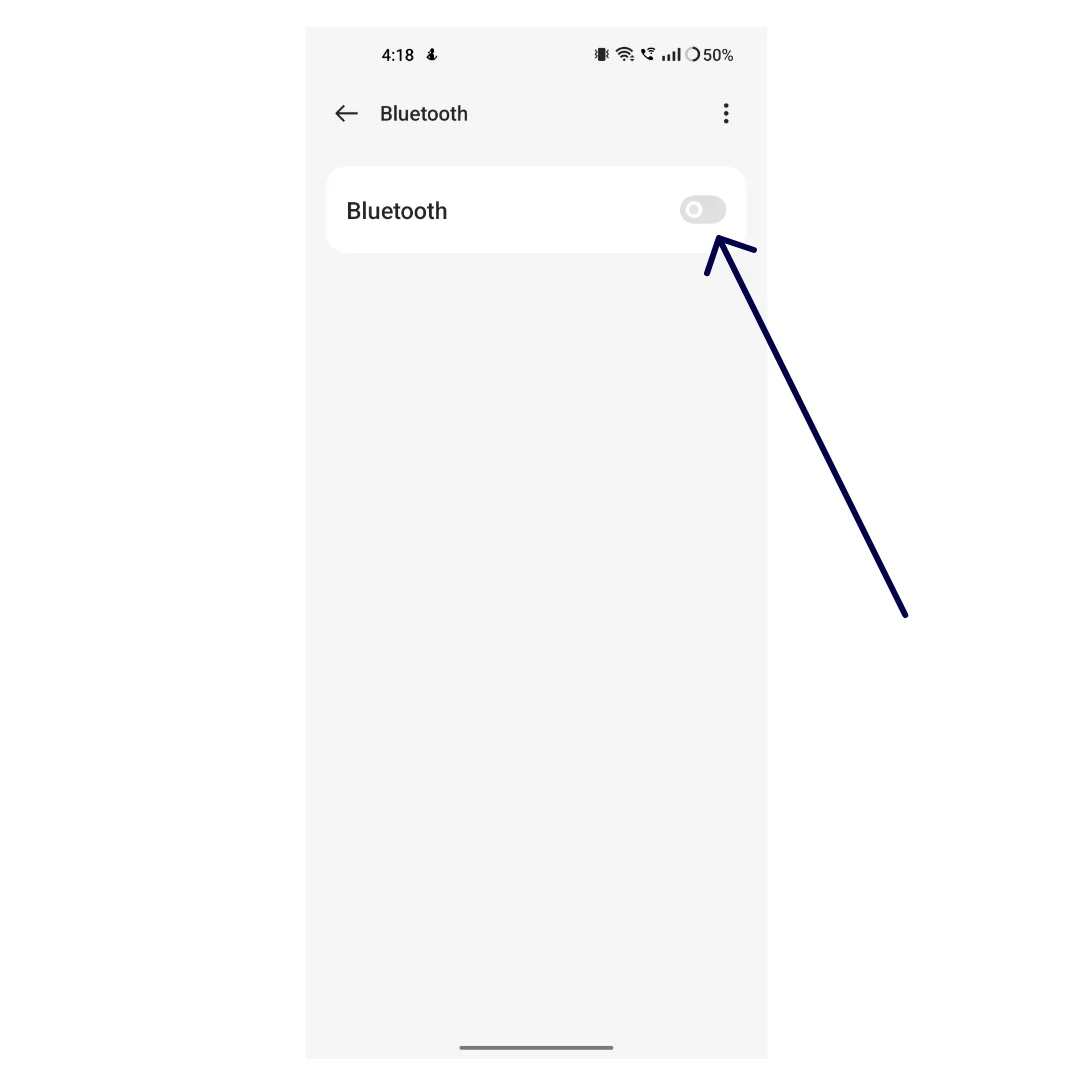
仅通过 WiFi 关闭流媒体
从 YouTube Music 应用流式传输高品质音频或视频音乐可能会消耗大量数据。 为了避免这种情况,YouTube Music 提供了“仅限 Wifi”模式,您只能在连接到 WiFi 网络时流式传输和播放音乐。 如果您使用移动数据传输歌曲,请确保关闭“仅 Wifi”模式。
- 打开智能手机上的 Youtube Music 应用
- 单击屏幕右上角的个人资料图片

- 现在点击设置

- 找到数据保存选项并点击它。

- 现在关闭“仅通过 Wi-Fi 进行流式传输”的设置
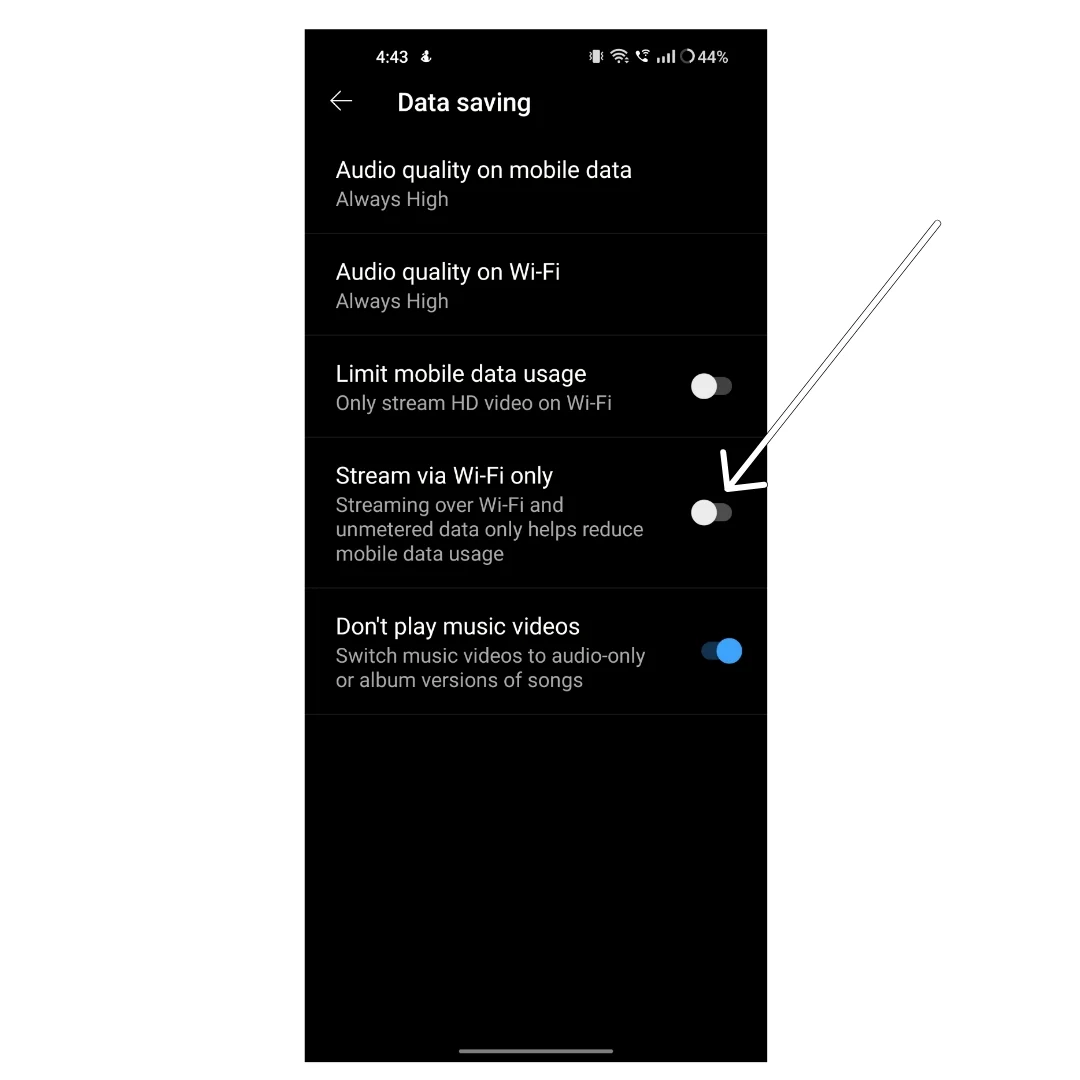
退出 Google 帐户并重新登录
YouTube Music 需要您的 Google 帐户才能播放音乐。 如果您的 Google 帐户出现问题,可能会影响 YouTube Music 应用并导致无法运行等错误。 要解决此问题,您只需删除智能手机上的 Google 帐户并重新登录即可。
- 打开智能手机上的“设置”应用程序。

- 查找标有“用户和帐户”的设置。 这可能会因您的智能手机型号和版本而异。
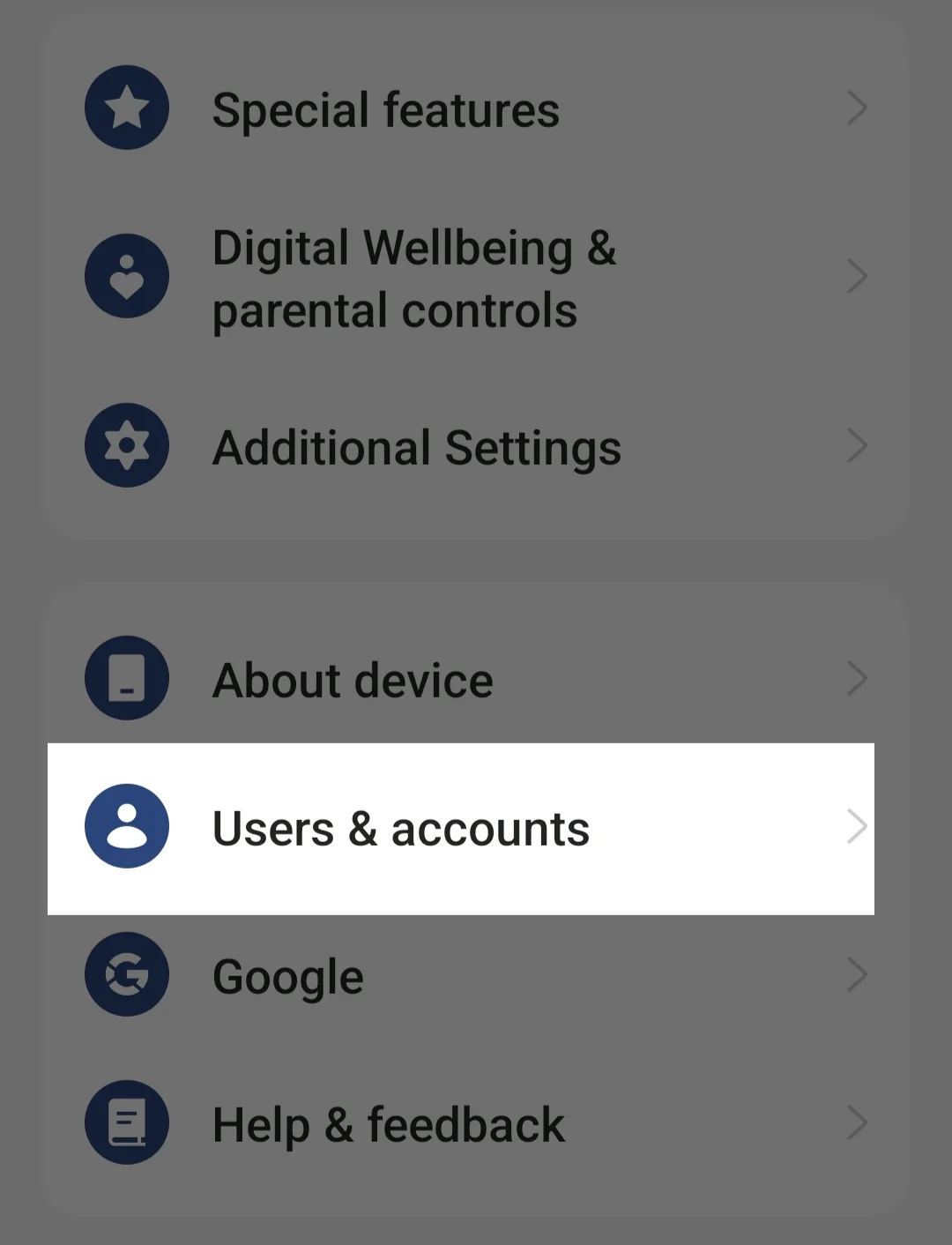
- 点击 Google 并选择您主要用于 Google Play 商店应用程序的 Google 帐户。
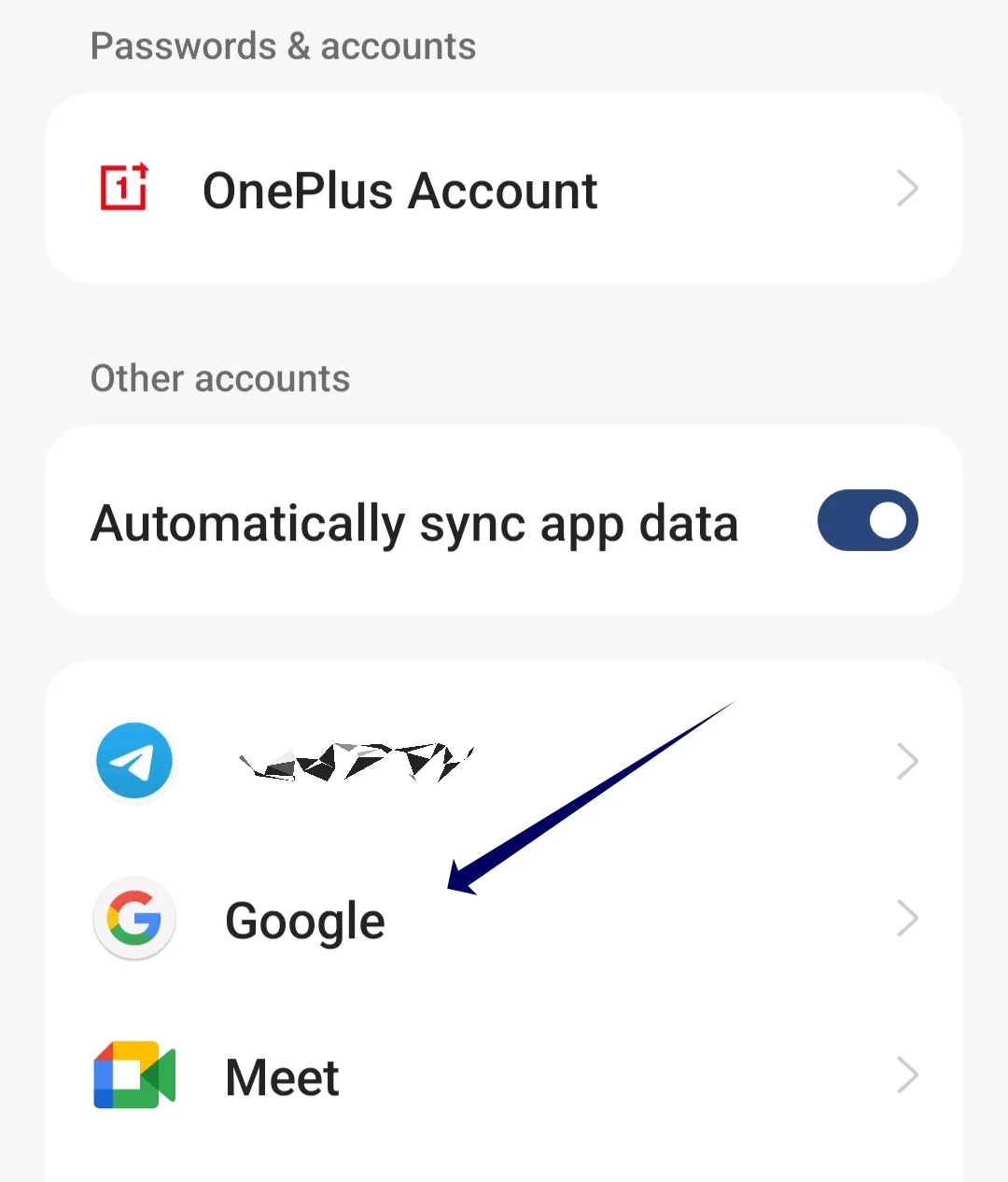
- 现在单击屏幕右上角的三点菜单,然后单击“删除帐户”。 您的帐户现在将从智能手机中删除。
- 返回帐户页面,点击添加帐户并选择 Google。
- 现在输入电子邮件地址和密码。 如果您使用密钥,则可以通过另一台设备进行身份验证
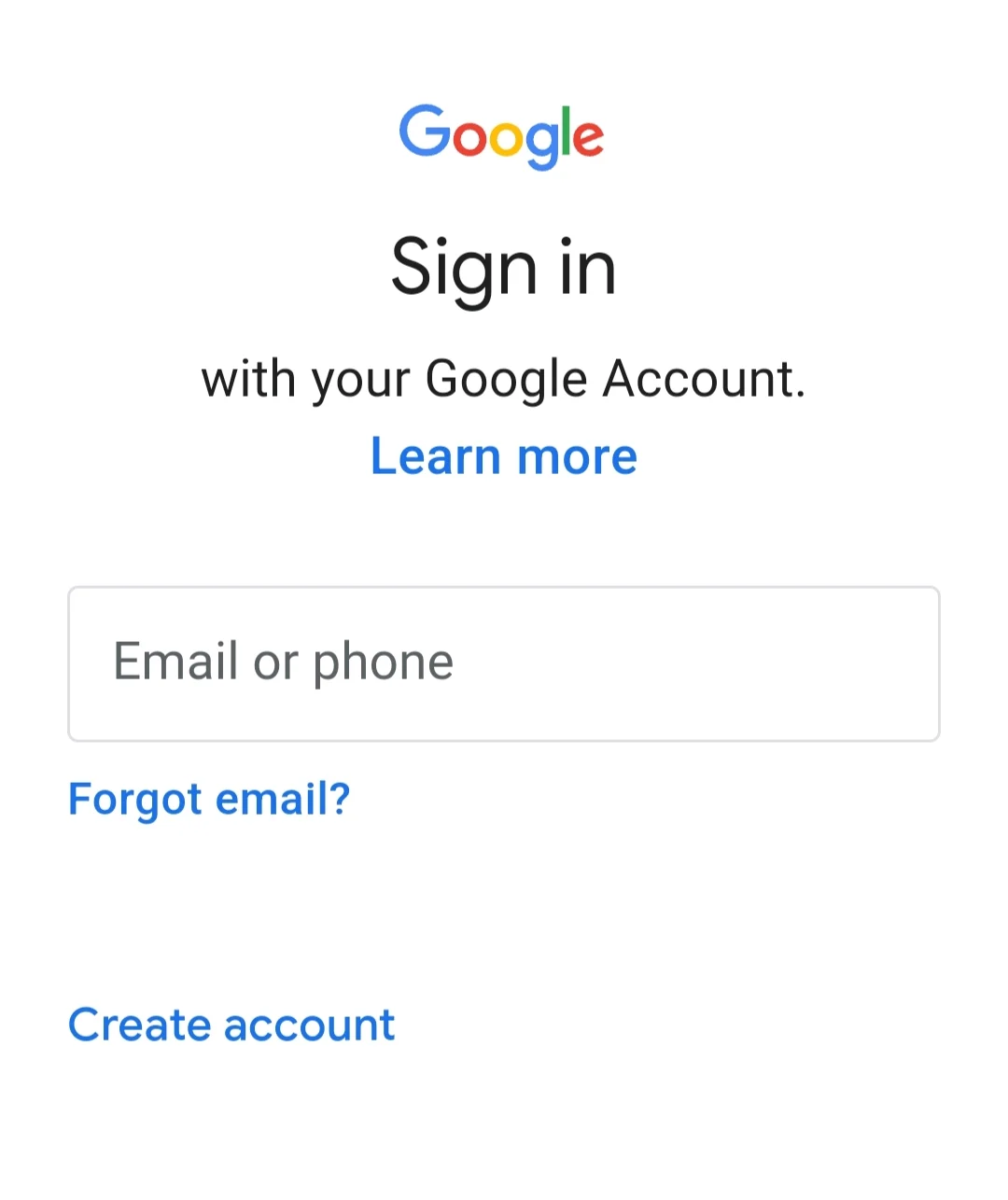
- 添加帐户后,打开智能手机上的 Youtube Music 应用程序,问题应该会得到解决。
允许数据和后台数据使用
正如我所说,Youtube Music 需要数据才能连接和播放歌曲,除非您离线播放该应用程序。 如果禁用应用程序的后台数据使用,则 Youtube 应用程序在后台播放歌曲时将无法访问数据。 要解决此问题,您可以启用应用程序的后台数据使用。

- 如果您使用的是最新的 Android 版本,请在智能手机上找到 Youtube Music 应用程序,长按该应用程序直至出现菜单,然后单击信息按钮 (i)。

- 如果您没有此选项,请打开 Android 智能手机上的“设置”应用程序。

- 向下滚动并单击应用程序或应用程序。 这可能会有所不同,具体取决于您的智能手机型号和 Android 版本。 如果找不到它,请使用顶部的搜索栏。

- 现在在应用程序列表中找到 Youtube Music 应用程序并点击它。

- 关闭“禁用移动数据”和“禁用 wifi”选项,并启用“后台数据使用”选项。
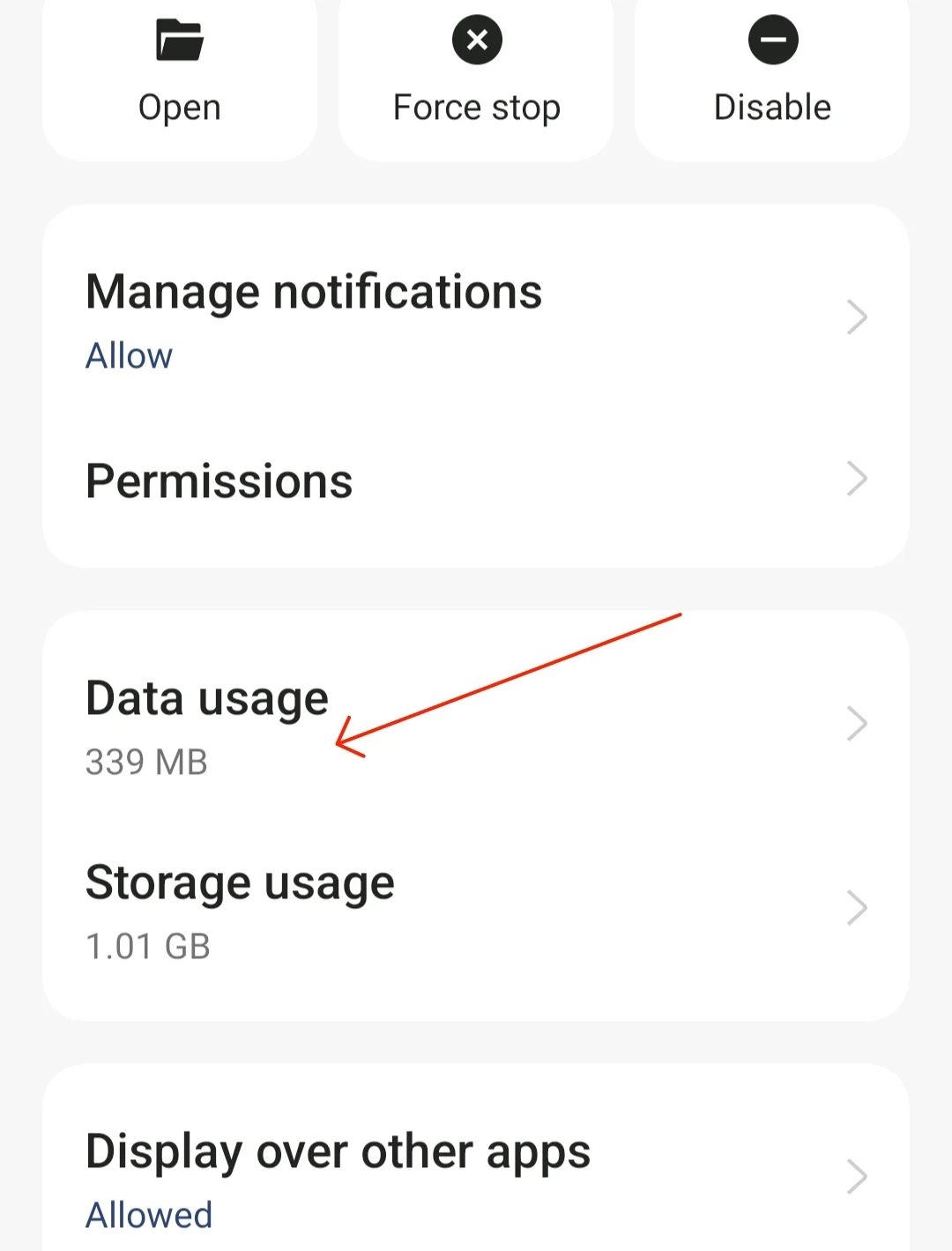
- 现在,关闭“禁用移动数据”和“禁用 Wifi”选项,然后打开“后台数据使用”选项。
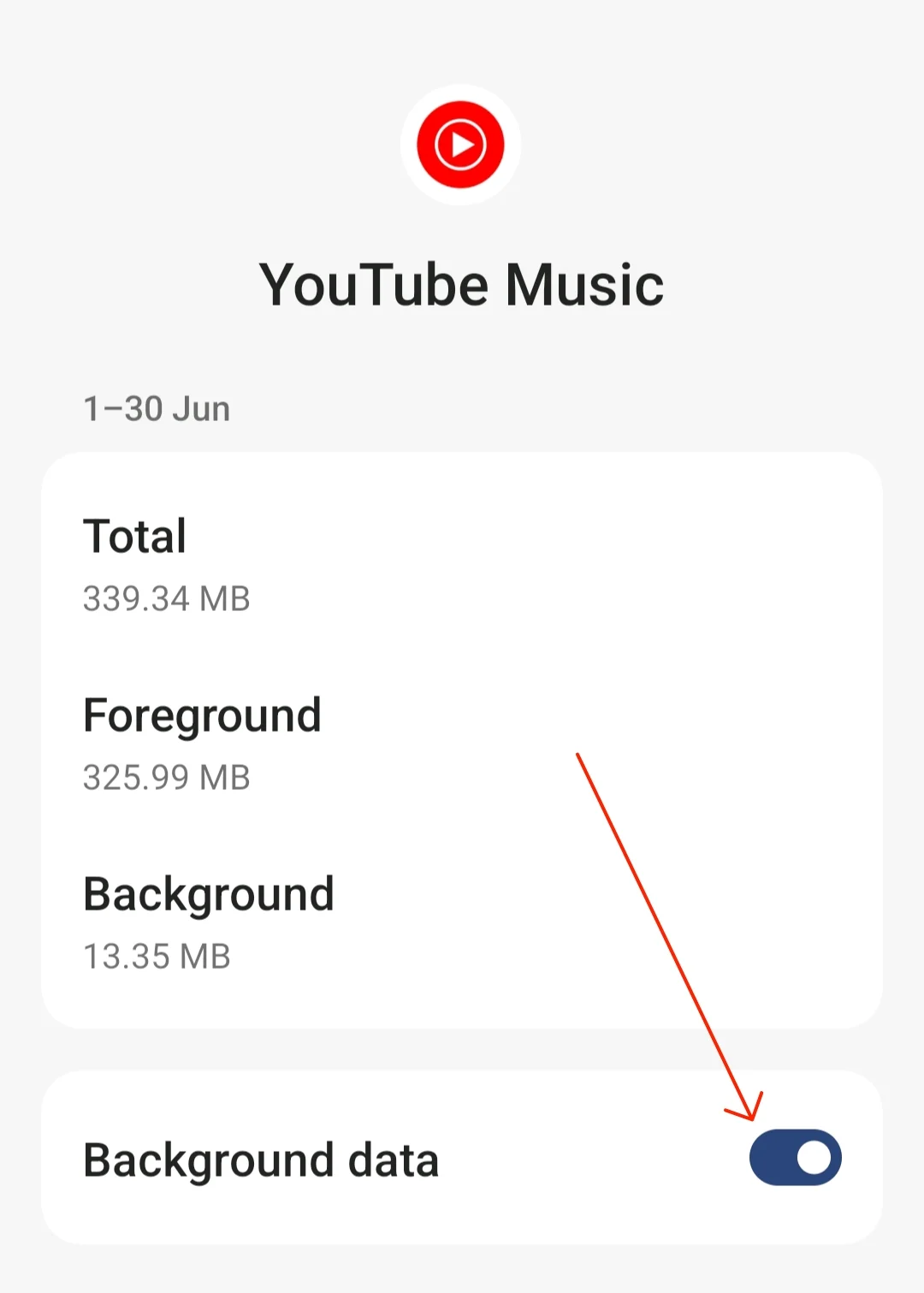
如何允许 iPhone 上使用后台数据
- 前往设置'。
- 点击“网络和互联网”。
- 选择“数据保护程序”。
- 取消选中“使用数据保护程序”选项以允许应用程序使用后台数据。 要为各个应用程序启用后台数据,请返回“移动网络”和“应用程序数据使用情况”,选择要管理的应用程序,然后打开“后台数据”。
强制停止 YouTube 音乐应用
强制停止是解决应用程序问题最简单、最有效的方法之一。 如果您的应用程序出现问题,则该应用程序当前运行的进程可能会导致问题。 要解决此问题,您可以简单地强制停止该应用程序,看看是否可以解决问题。 如果您在智能手机上使用 YouTube 音乐应用程序时遇到问题,也可以使用相同的方法。
- 如果您使用的是最新的 Android 版本,请在智能手机上找到 YouTube Music 应用程序,长按该应用程序直至出现菜单,然后单击信息 (i) 按钮。

- 以类似的方式打开 Android 智能手机上的设置。

- 向下滚动并单击应用程序或应用程序

- 找到 Youtube Music 应用并点击它

- 现在单击“应用程序信息”部分中的“强制停止”选项并确认该选项。
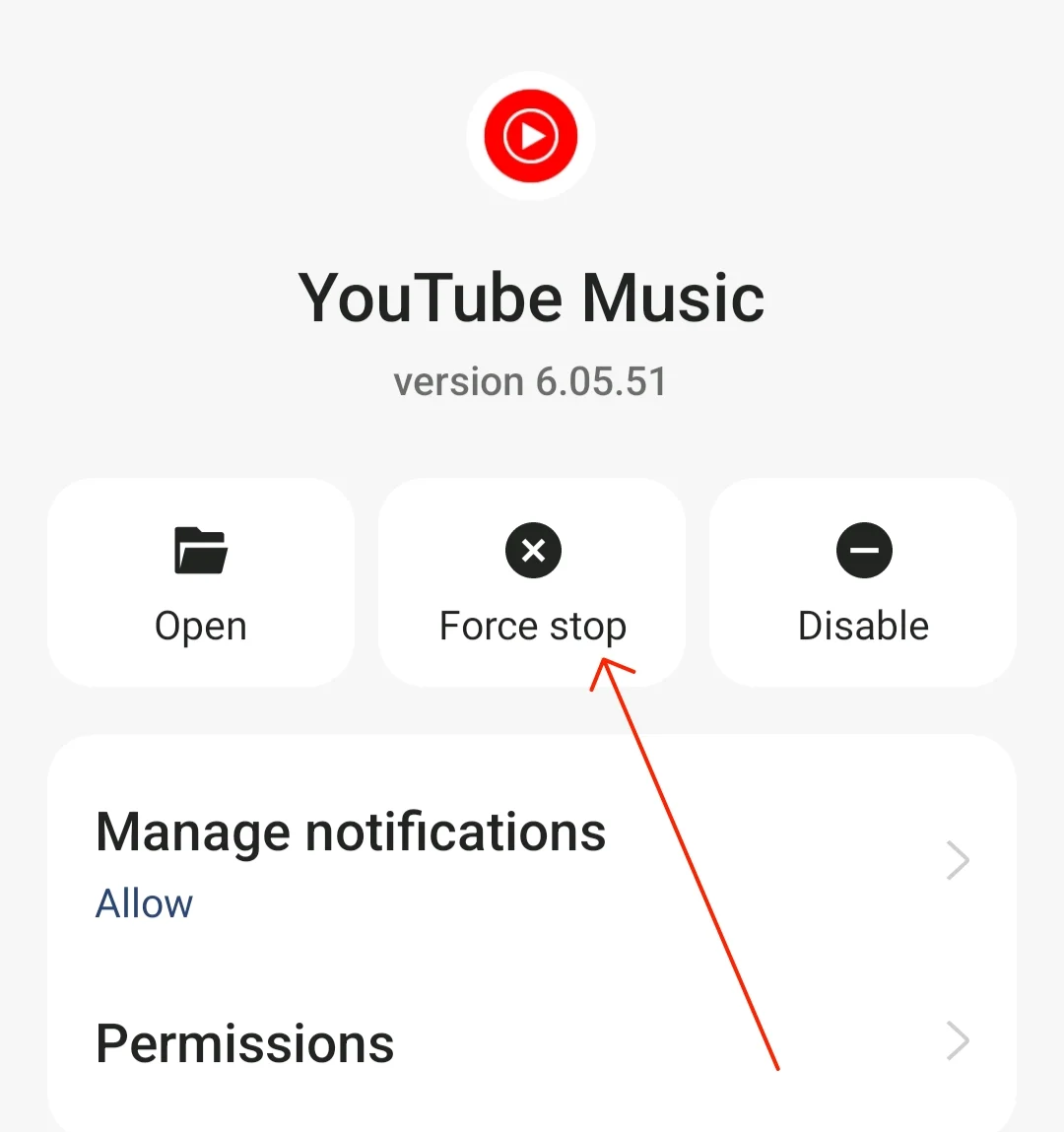
如何强制停止 iPhone 上的应用程序
- 打开你的 iPhone
- 双击主屏幕按钮(在带有主屏幕按钮的 iPhone 上)或从主屏幕底部向上滑动(在其他 iPhone 型号上),打开应用程序切换器。
- 然后向左或向右滑动以找到您要退出的应用程序。
- 在最近打开的应用程序中找到 YouTube Music,然后向上滑动将其关闭。
清除 YouTube 缓存
缓存是应用程序存储的临时数据,用于提高性能并加快上传过程。 随着时间的推移,缓存数据会累积并变得陈旧或损坏,这可能会导致应用程序崩溃或故障。 要解决此问题,您只需清除智能手机上的 YouTube Music 缓存即可。 清除缓存不会删除您在 YouTube Music 应用中的设置偏好设置或离线下载。
- 打开智能手机上的设置。

- 现在寻找“应用程序”或“应用程序”选项。 这可能会根据您的智能手机型号和版本而变化。

- 现在在应用列表中查找 YouTube Music 应用。 您可以使用顶部的搜索栏来查找该应用程序。

- 在 Youtube Music 应用的信息部分找到“存储使用情况”选项。
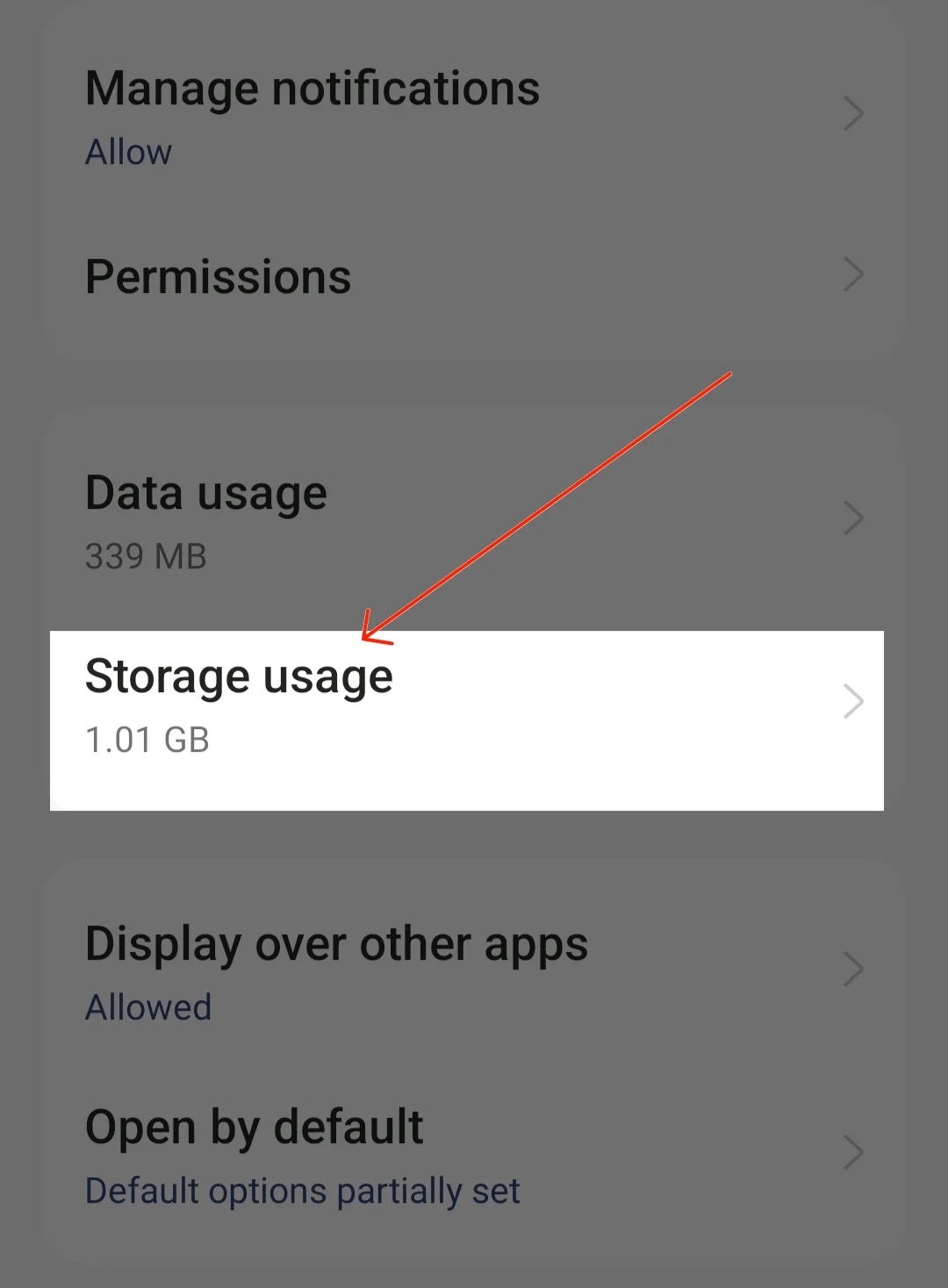
- 向下滚动并单击“清除缓存”以清除智能手机上 Youtube Music 应用程序的缓存。
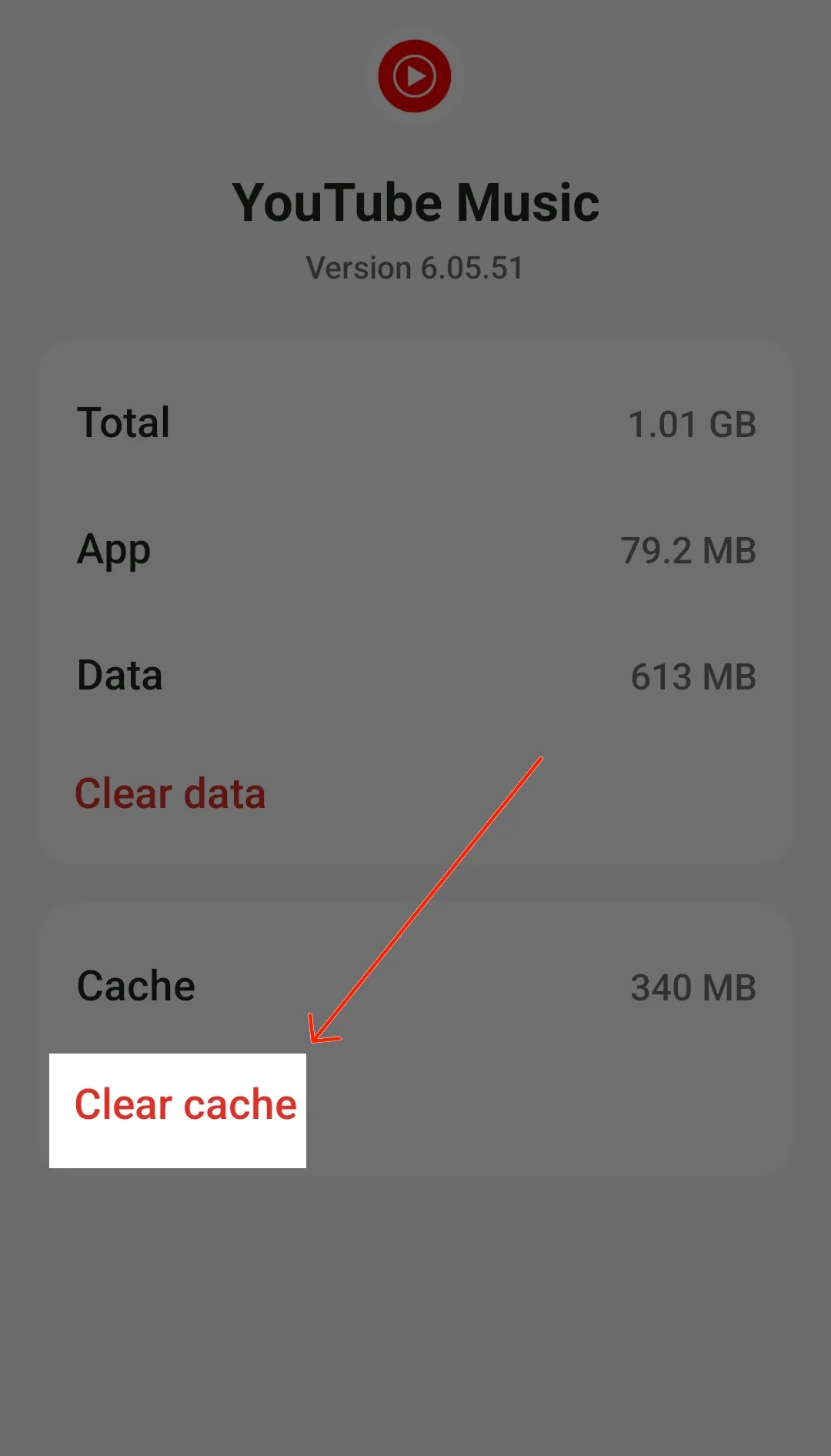
如何清除 iPhone 上的应用程序缓存
- 打开 iPhone 上的“设置”
- 向下滚动设置菜单,直到找到“常规”选项。 点击此打开常规设置。
- 在常规设置中,点击“iPhone 存储”。 这将显示设备上安装的所有应用程序及其占用的存储空间的列表。
- 滚动浏览应用程序列表,直到找到 YouTube。 点击它可以打开特定设置。
- 将 YouTube 向左滑动并点击“卸载应用程序”。
更新您的 YouTube 音乐应用
如果问题仍然存在,请尝试将您的 YouTube 音乐应用更新到最新版本。 更新应用程序修复了当前版本中的大部分错误,并为应用程序引入了新功能。 您可以通过 Android 上的 Google Play 商店应用和 iPhone 上的 Apple App Store 更新 YouTube Music Premium。
11.卸载并安装YouTube音乐应用程序
如果问题仍然存在,请尝试卸载并重新安装该应用程序。 卸载 YouTube 音乐应用将会删除与 Google 音乐应用关联的所有数据。 这可以帮助您解决问题。 在大多数 Android 手机上,YouTube 音乐应用程序已预装,可能无法完全删除。 在这种情况下,您可以卸载更新或使用臃肿软件删除工具从智能手机中完全删除该应用程序。
- 打开您的智能手机并搜索 YouTube Music 应用
- 长按该应用程序,如果您使用的是 Android 设备,请单击“卸载”;如果您使用的是 iPhone,请单击“删除”
- 要安装,请在 Android 智能手机上打开 Google Play 商店,搜索 Youtube Music 应用程序,然后单击“安装”(如果您使用的是 iPhone)。 在您的 iPhone 上打开 Apple App Store,搜索 Youtube Music 应用程序,然后单击“安装”将其安装到您的 iPhone 上
如今,在大多数 Android 智能手机上,Youtube Premium 都作为默认应用程序安装。 在这种情况下,您无法卸载 Youtube Music 应用。 相反,您可以删除应用程序的最新更新。 如果这不起作用,您可以使用 Android Debloater 等工具从 Android 智能手机中删除 Youtube Music 应用。
- 在 Android 智能手机上打开 Youtube 应用程序,然后长按该应用程序。 现在,单击应用程序通知区域顶部的三点菜单,然后单击“卸载”以删除最新更新。
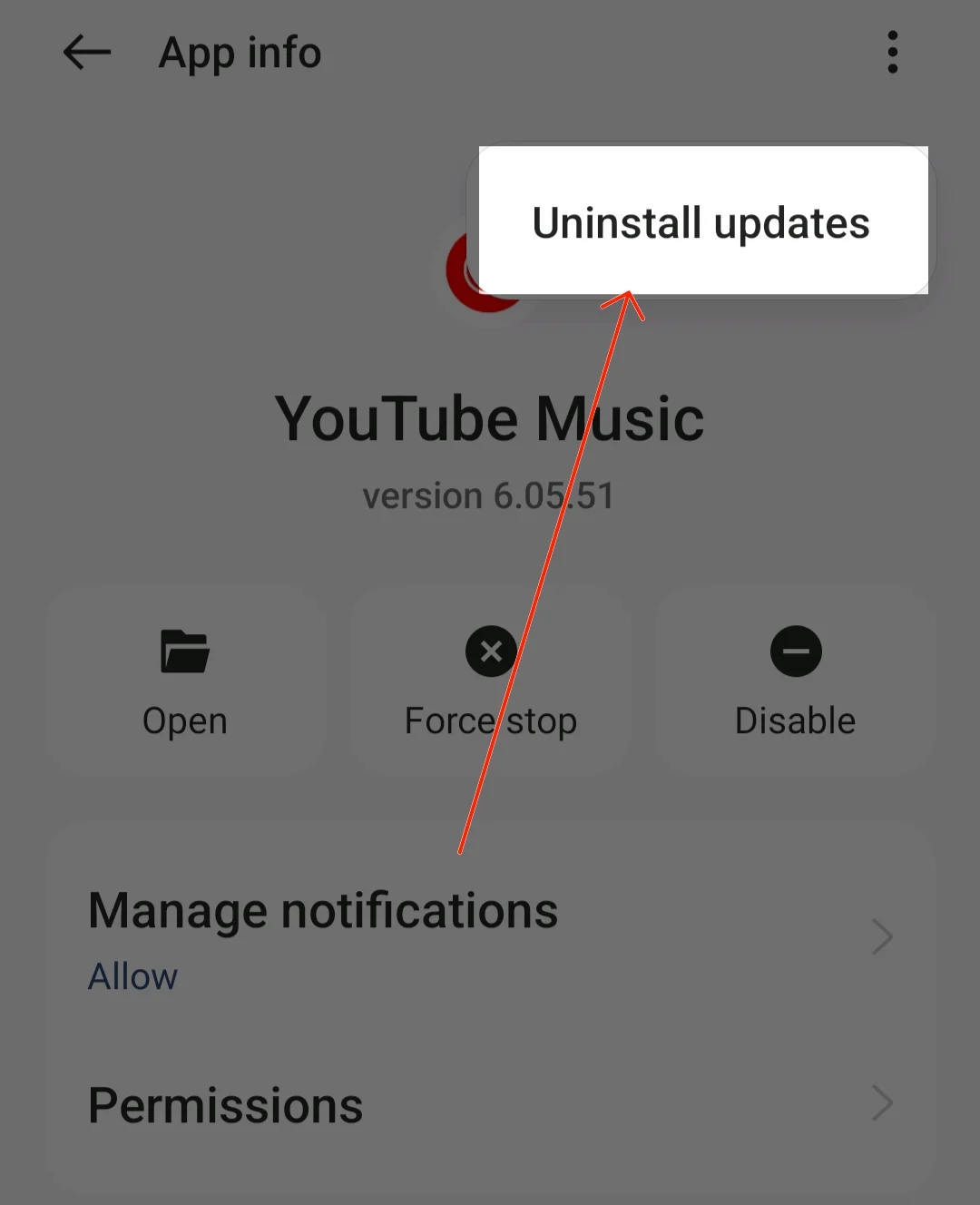
- 下载通用 Android Debloater (UAD) 工具。 如果您使用的是 Windows,请下载 EXE 文件。 对于 macOS,请下载。 柏油。 .gz 文件。
- 在计算机上设置 Android 调试桥 (ADB)。 您可以在 Youtube 上观看视频教程。
- 现在检查 ABD 连接。 打开终端窗口(Windows 为 CMD,macOS 为终端),输入“adb devices”,然后按 Enter。 如果显示序列号,则表明您的设备已正确连接。
- 将下载的 UAD 文件移动到计算机上的 platform-tools 文件夹中。
- 现在打开通用 Android Debloater。 它应该会自动检测您的 Android 智能手机。
- 检测到您的设备后,请确保在顶部下拉菜单中选择“推荐”。 UAD 将显示可根据您的设备 ROM 安全删除的臃肿软件列表。 选择 com.google.android.apps.youtube.music。 您还可以使用搜索栏并查找 Youtube Music 应用。
- 单击右下角的“卸载选择”。 卸载前检查包的名称。
在 iPhone 上,您只需找到 Youtube Music 应用程序并卸载该应用程序即可。
尝试这些有效的解决方案
Youtube Music 可免费使用,并与 Youtube Premium 订阅捆绑在一起,使其成为最实惠的音乐流媒体服务之一。 它提供了来自流行和本地艺术家的大型音乐库、可跳过的广告、同时听歌曲和观看音乐视频的可能性等等,使其成为许多用户的理想选择。
然而,与其他服务类似,Youtube Music 也存在一些问题和错误,可能导致 Youtube 应用程序无法正常工作。 希望本指南对您有所帮助。 如果尽管应用了所有故障排除技术,问题仍然存在,您可以联系 Youtube Music 支持以获得进一步帮助。
解决 YouTube 音乐问题的常见问题解答
如何修复 YouTube Music 应用无法加载视频的问题?
如果您的 YouTube 应用无法加载视频,您可以在 Android 智能手机上配置 YouTube 音乐设置。
- 打开智能手机上的 Youtube Music 应用程序,然后单击顶部的个人资料图片
- 点击设置
- 现在单击数据保存选项并关闭不播放音乐视频
- 现在返回设置并单击“下载和存储”,选择视频质量,然后选择“中”或“高清”(如果可用)。

![谷歌帐户 youtube music not working? 10 ways to fix it [2023] - google accounts](/uploads/article/14209/eEZ43pj33LF167dh.jpg)